Estás a punto de completar tu composición con los Sturmtänzern. Aquí se trata de integrar de manera convincente a los dos protagonistas en tu escena digital. En esta guía, te mostraré cómo colocar óptimamente a los bailarines y ajustar la configuración de luces y los colores para que encajen armónicamente en la imagen general. ¡Comencemos!
Principales conclusiones
- Crea un grupo para los bailarines.
- Convierte las capas de los protagonistas en objetos inteligentes.
- Escala y posiciona los bailarines con precisión.
- Utiliza máscaras para mejorar los detalles.
- Realiza ajustes de color y sombras.
Guía paso a paso
Primero, necesitas crear un grupo para las personas que deseas añadir a tu composición. Haz clic en el icono de carpeta en la vista de capas. Nombra el grupo de manera adecuada, por ejemplo, "Personas". Para integrar a los bailarines, arrastra los archivos correspondientes dentro del grupo.
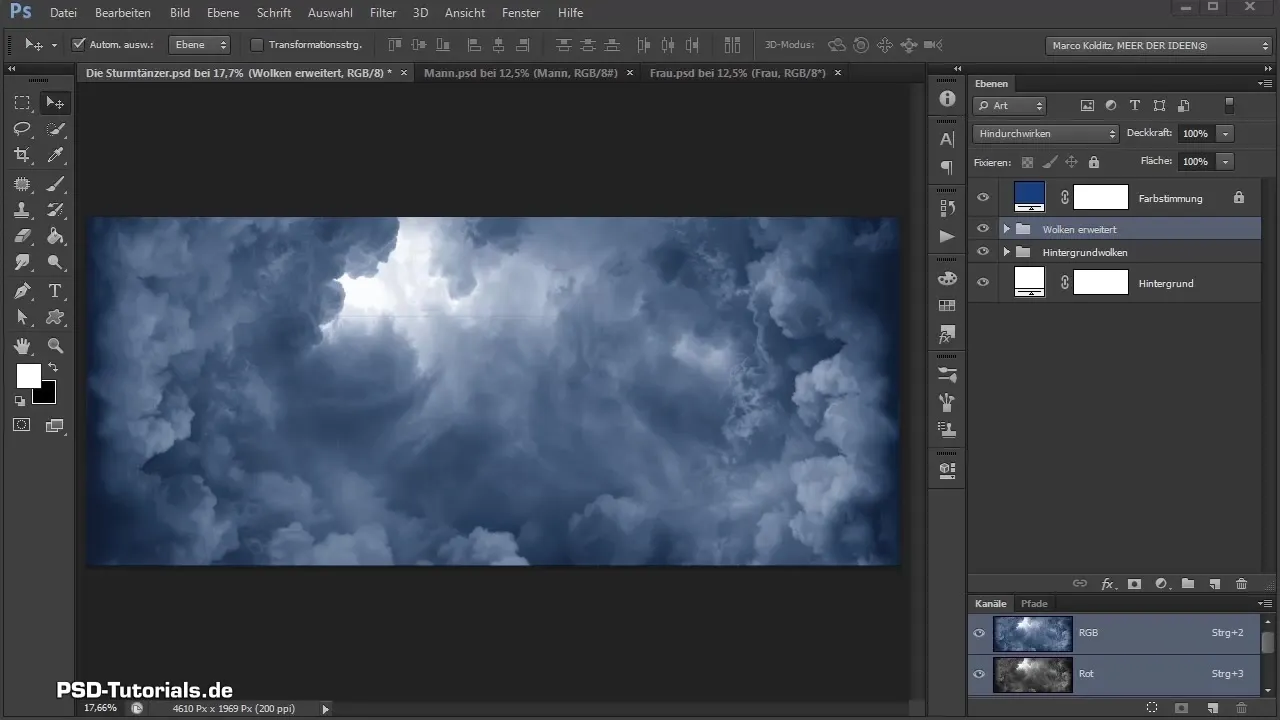
Una vez que hayas insertado las imágenes de los dos bailarines, hombre y mujer, notarás que han adquirido un tono azulado debido a la capa de ajuste. Esto se puede ajustar si es necesario. Ahora es importante que las capas de imágenes se conviertan en objetos inteligentes para facilitar la edición.
Haz clic derecho sobre la capa y selecciona "Convertir en objeto inteligente" del menú contextual. Repite este paso para ambos bailarines, de manera que puedas ajustarlos sin problemas más tarde. También puedes seleccionar ambas capas al mismo tiempo y luego aplicar el comando de clic derecho.
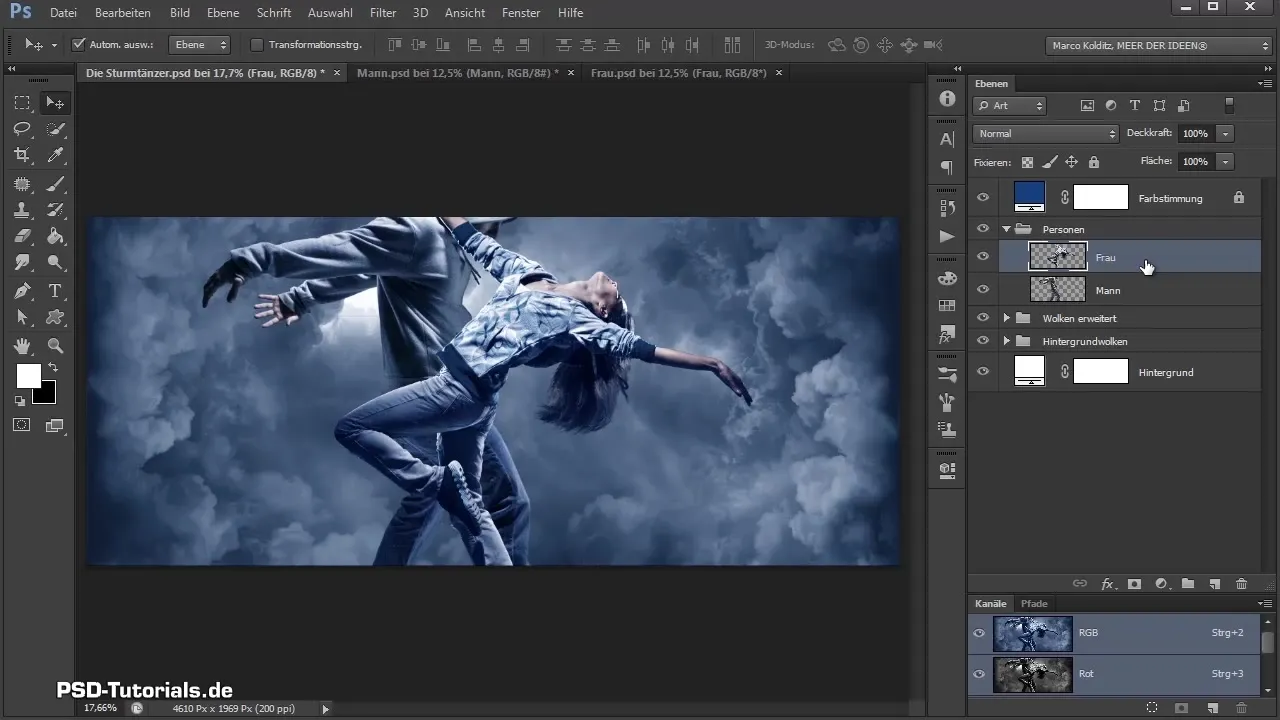
Para ajustar la posición de los bailarines, activa el modo de transformación seleccionando ambas capas con Ctrl y T. Ahora puedes posicionar a los bailarines exactamente en el lugar deseado en tu escenario. Asegúrate de que la mujer esté en primer plano para que su pierna resalte bien en la imagen.

La presentación debe verse de modo que la mano de la mujer esté sobre el hombro del hombre. Un poco de escalado y rotación también puede ser útil aquí. Si ajustas la rotación a 17° y haces que la figura femenina sea un poco más grande, parecerá que en realidad están bailando juntos.
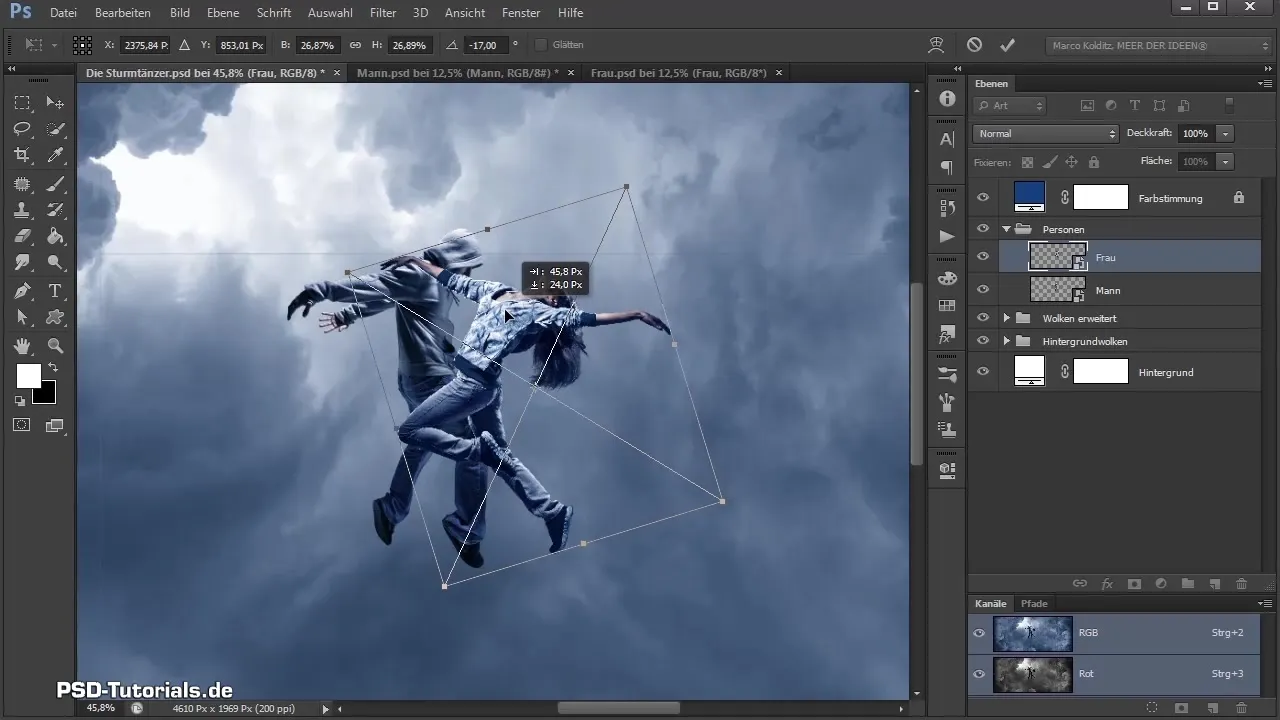
Una vez que hayas posicionado a los dos bailarines, viene el siguiente paso: ajustar la saturación de color y las sombras. Puedes crear una nueva capa de máscara para uno de los protagonistas. Con el color de primer plano negro, primero elimina los contornos en la máscara para quitar partes innecesarias.

Luego, cambia a color de primer plano blanco y pinta la mano de nuevo en la imagen. Es importante que la acción de las figuras sea claramente visible para mantener la ilusión del baile.
Para el ajuste de color en la mujer, puedes agregar una capa de tono/saturación, pero asegúrate de no eliminar completamente el tono de piel. Puedes hacer lo mismo para el hombre y hacer que ambas capas sean una máscara de recorte.

Para los efectos de sombra finales, utiliza una capa de ajuste de niveles y ajusta la configuración para ambos bailarines. Aquí puedes mover los controles deslizantes de negro y blanco para lograr un aspecto más armonioso.
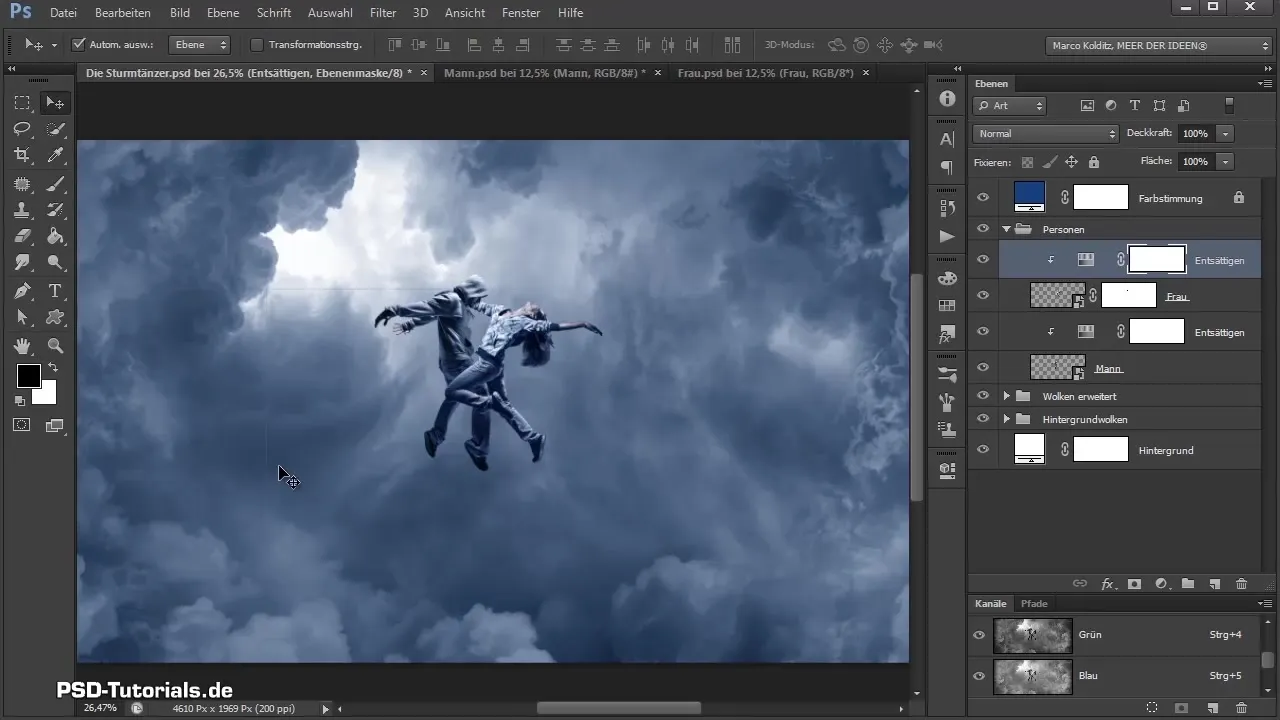
Un último ajuste para más contraste hará que las figuras se integren aún mejor en la imagen. Desactiva las capas de vez en cuando para comparar la diferencia entre antes y después.

Si todo se ve bien, estás listo para el siguiente video, en el que agregaremos efectos de movimiento.
Resumen - Integración de Sturmtänzer en la imagen - Guía paso a paso
Has aprendido cómo integrar con éxito tus Sturmtänzer en la composición, ajustar sus colores y luces, y crear una disposición realista. Estos pasos son cruciales para dar vida a tus protagonistas y perfeccionar la ilusión de que realmente están bailando juntos. ¡Prepárate para el próximo video, donde abordaremos efectos de movimiento dinámicos!
Preguntas frecuentes
¿Cómo convierto capas en objetos inteligentes?Haz clic derecho en la capa y selecciona "Convertir en objeto inteligente".
¿Cómo ajusto la saturación de color de mis figuras?Crea una capa de tono/saturación y selecciona los ajustes deseados.
¿Qué papel juega la máscara?Las máscaras ayudan a ocultar o mostrar áreas específicas para lograr mayor fidelidad en los detalles.
¿Puedo transformar varias capas a la vez?Sí, selecciona varias capas y presiona Ctrl + T para transformarlas todas al mismo tiempo.
¿Cómo puedo aumentar el contraste en mi imagen?Utiliza una capa de ajuste de niveles para ajustar el contraste mediante los deslizadores de negro y blanco.


